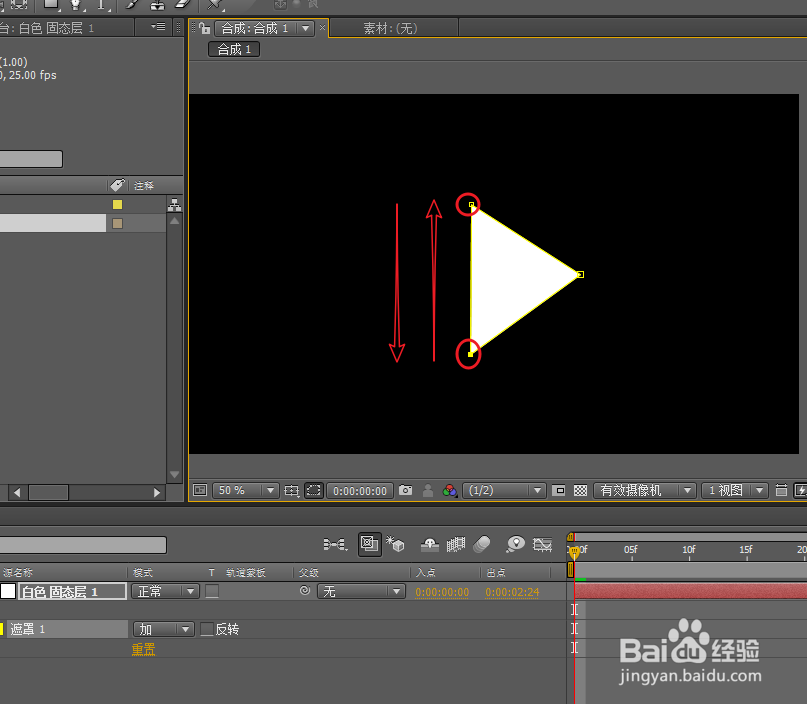AE是视频制作软件,那么你知道如何快速的制作三角形遮罩形状呢?下面我们跟着以下图文,学习下制作的技巧。

工具/原料
After Effects CS4
一、新建合成并建立固态层
1、单击项目面板的“新建合成”图标,创建一个新的合成组。

2、在弹出的图像合成设置界面,将预置设为HDV/HDTV 720,持续时间更改为:3秒。

3、在合成窗口空白区域,右击鼠标选择“新建>固态层”,创建一个固态层。

4、在弹出的固态层设置窗口,设定固态层颜色为:白色,单击“制作为合成大小”,使固态层与合成相同。

二、制作三角形形状
1、选择矩形遮罩工具,在合成窗口绘制一个矩形形状遮罩。
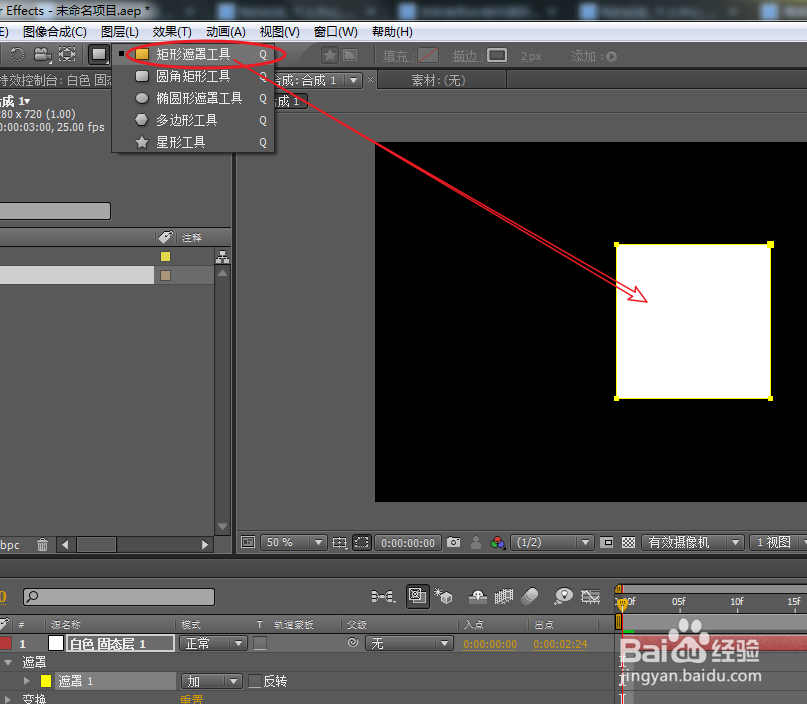
2、我们需要减去一个锚点,可以选择钢笔工具下的“顶点清除工具”。

3、移动鼠标到矩形的左下角的锚点,单击去除一个顶点。

4、双击遮罩的边框,选择一个顶点,拖拽旋转遮罩。
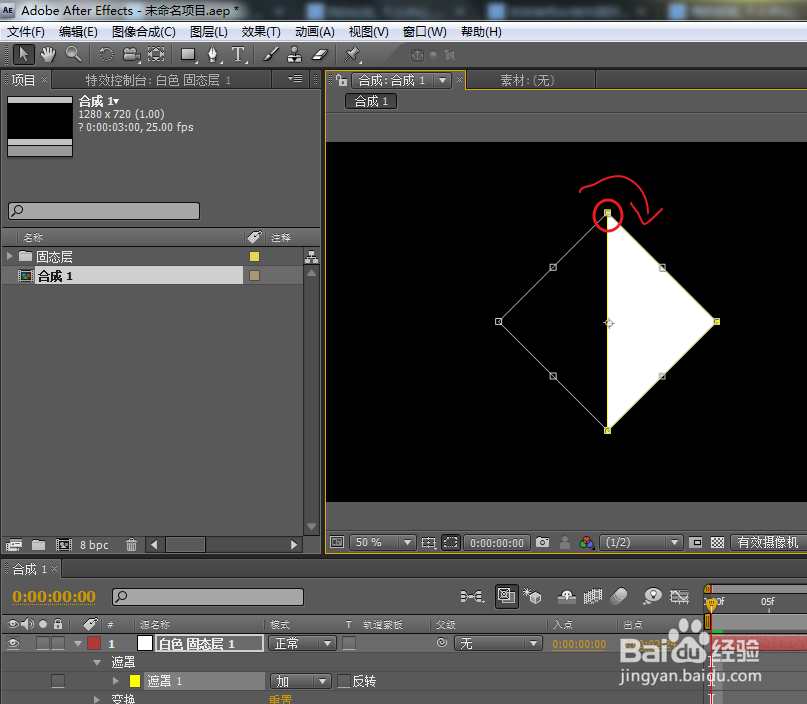
5、将上下两个锚点,向内收缩,使其产生等比三角形效果。